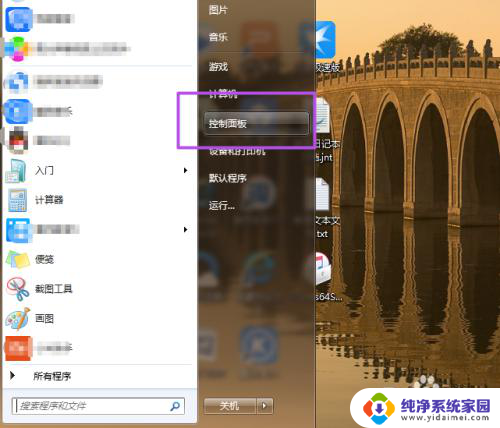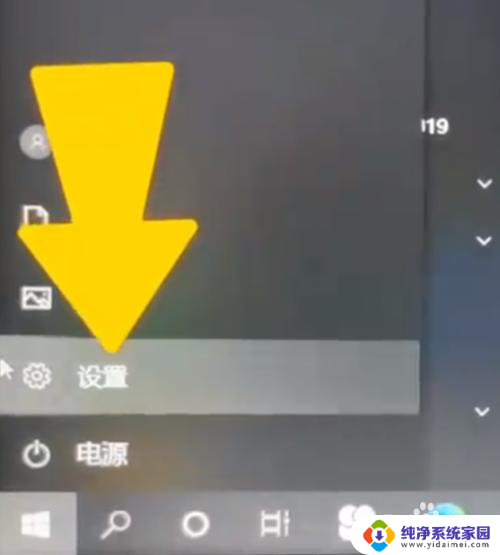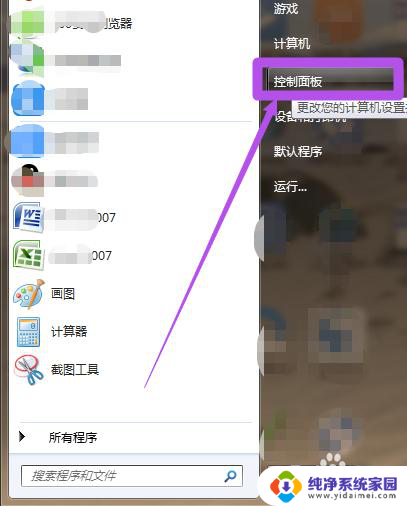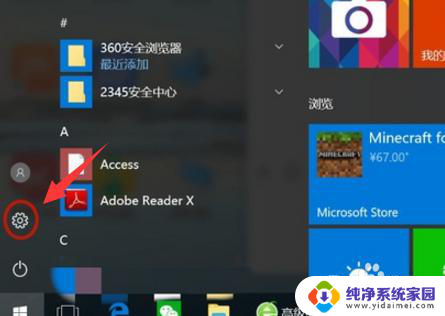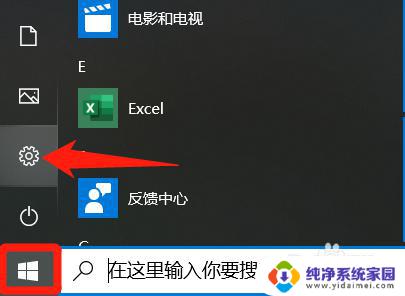电脑如何设置屏幕密码 电脑屏保密码设置方法
更新时间:2023-09-27 14:49:08作者:xiaoliu
电脑如何设置屏幕密码,电脑的屏幕密码是保护个人隐私和信息安全的重要手段之一,通过设置屏幕密码,我们可以有效防止他人未经授权地访问我们的电脑,保护我们的个人数据和机密文件。一旦设置了屏幕密码,每次启动电脑或者从屏幕保护模式唤醒电脑时,都需要输入正确的密码,才能进入系统。如何设置电脑屏幕密码呢?在本文中我们将介绍几种常见的电脑屏保密码设置方法,帮助您保护个人信息的安全。
具体步骤:
1.点击开始选择控制面板
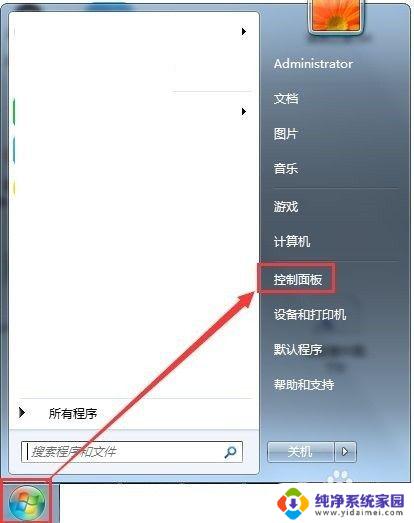
2.点击外观和个性化
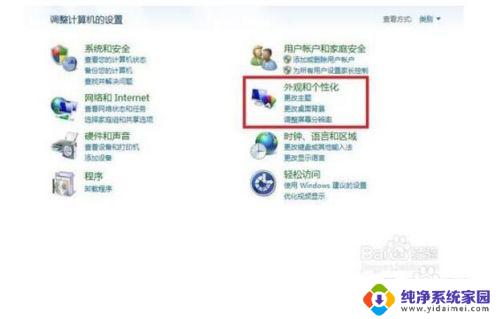
3.然后点击更改屏幕保护程序
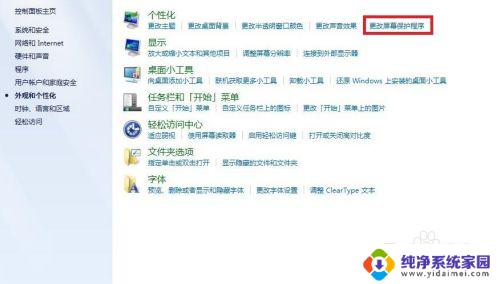
4.然后在屏幕保护程序中选择程序或照片,然后点击设置和应用。
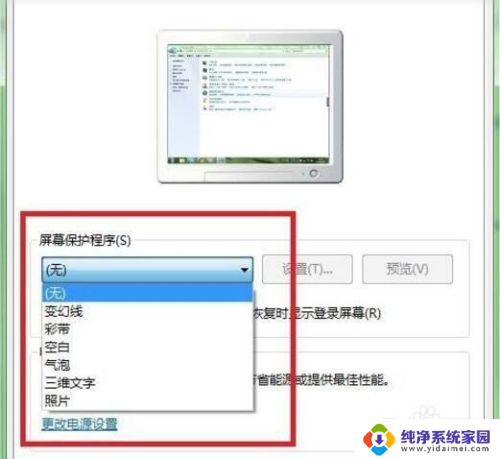
5.勾选在恢复时显示登陆屏幕,然后点击确定。
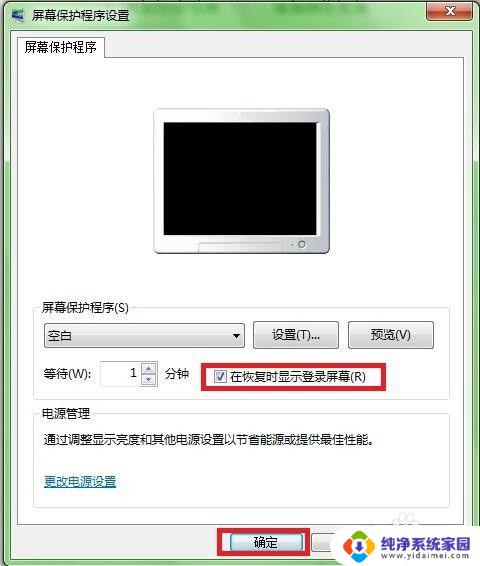
6.然后在桌面右击计算机选择管理
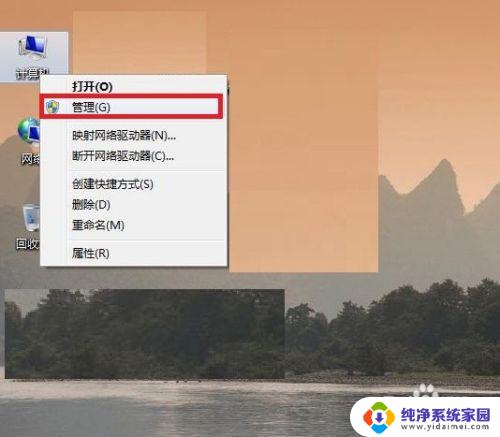
7.在本地用户和组中点击用户
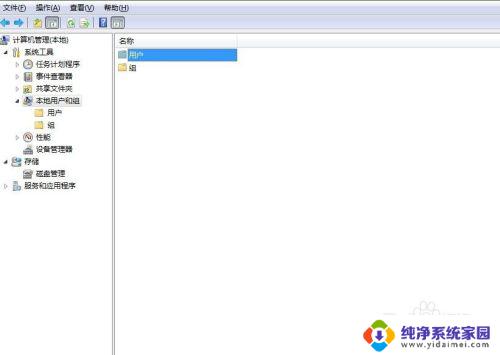
8.右击账户名选择设置密码
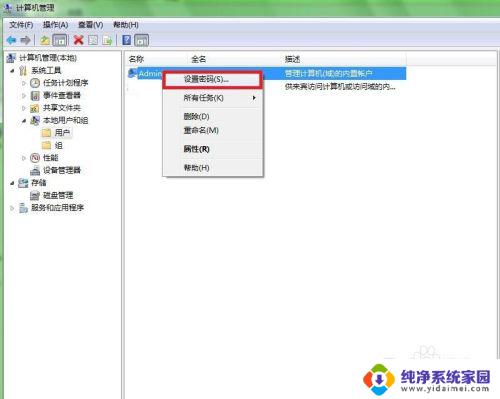
9.然后输入密码最后点击确定,设置电脑屏保密码成功。
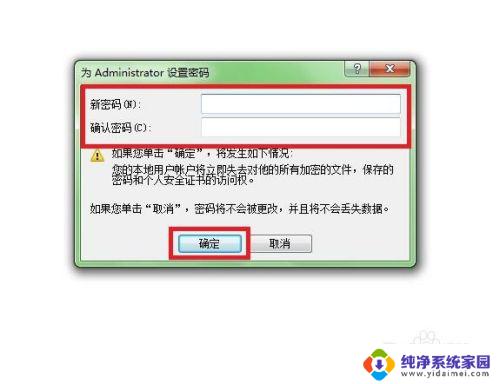
以上是电脑如何设置屏幕密码的全部内容,需要的用户可以根据这些步骤进行操作,希望对大家有所帮助。